Az Adobe legújabb verziója After Effects CC 2019 izgalmas bővítményekkel érkezik a báb-animációhoz. Ezek az új Puppet-eszközök lehetővé teszik, hogy még pontosabban és kreatívabban kezeld az animációidat. Az alábbiakban mindent megtudhatsz az új funkciókról, és arról, hogyan használhatod őket a munkádban.
Legfontosabb megállapítások A fejlettebb Puppet-eszközök javított beállítási lehetőségeket, részletesebb irányítást kínálnak az animációk felett, és lehetőséget adnak különböző típusú tűk kombinálására.
Lépésről lépésre útmutató
1. Puppet eszköz kiválasztása
Kezdd azzal, hogy kiválasztod a Puppet eszközt a menüsorból. A hozzá tartozó tű jól látható. Használhatsz gyorsbillentyűket is, mint a Ctrl + P (Windows) vagy Command + P (Mac), hogy gyorsabban eljuss ehhez az eszközhöz.
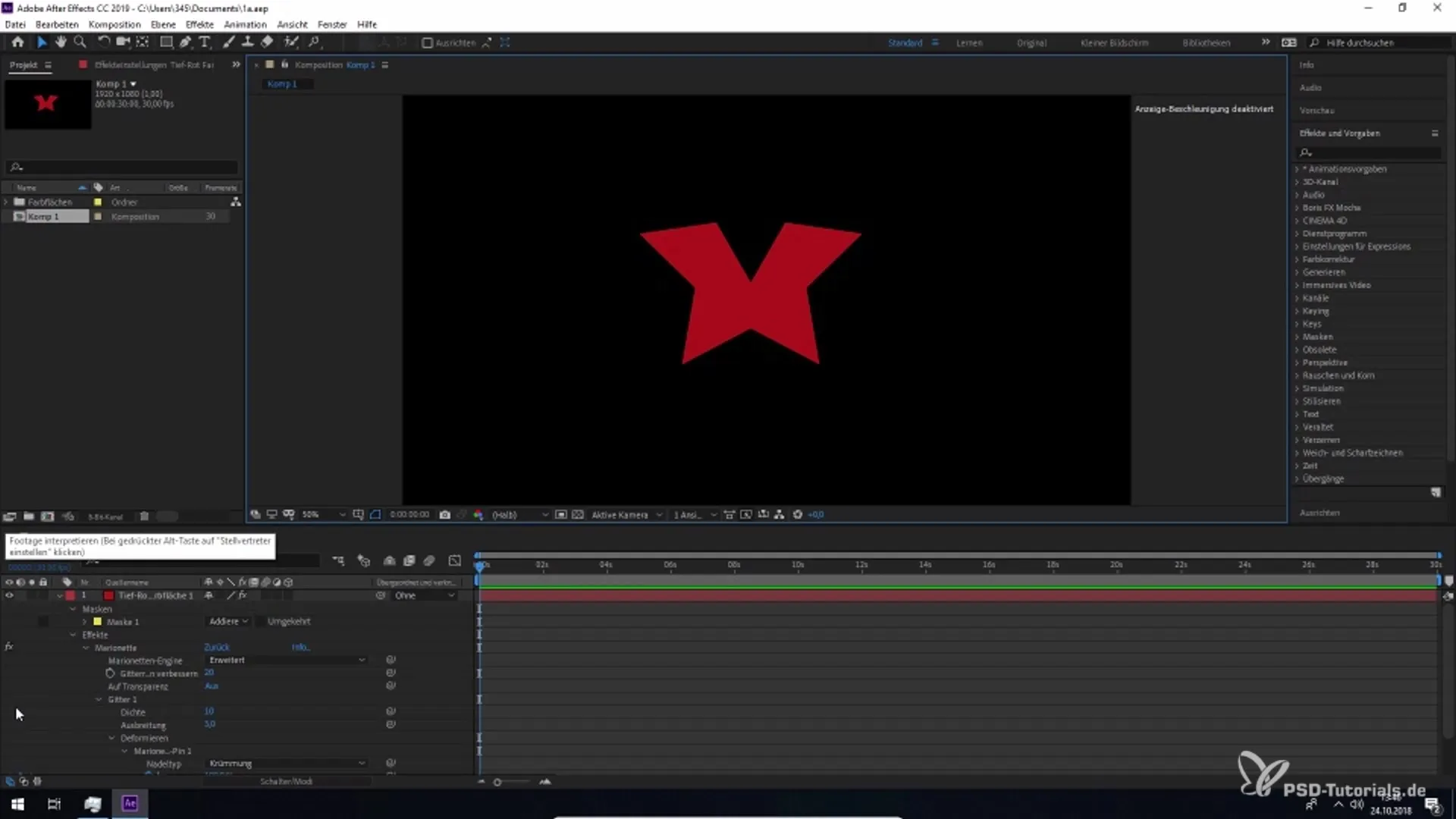
2. Az új beállítások alapos megtekintése
Miután megnyitottad a Puppet eszközt, megtalálod az új beállítási lehetőségeket, mint például a terjedelmet és a sűrűséget. Itt kedved szerint módosíthatod a paramétereket, és ezzel közvetlenül befolyásolhatod az animációidat.
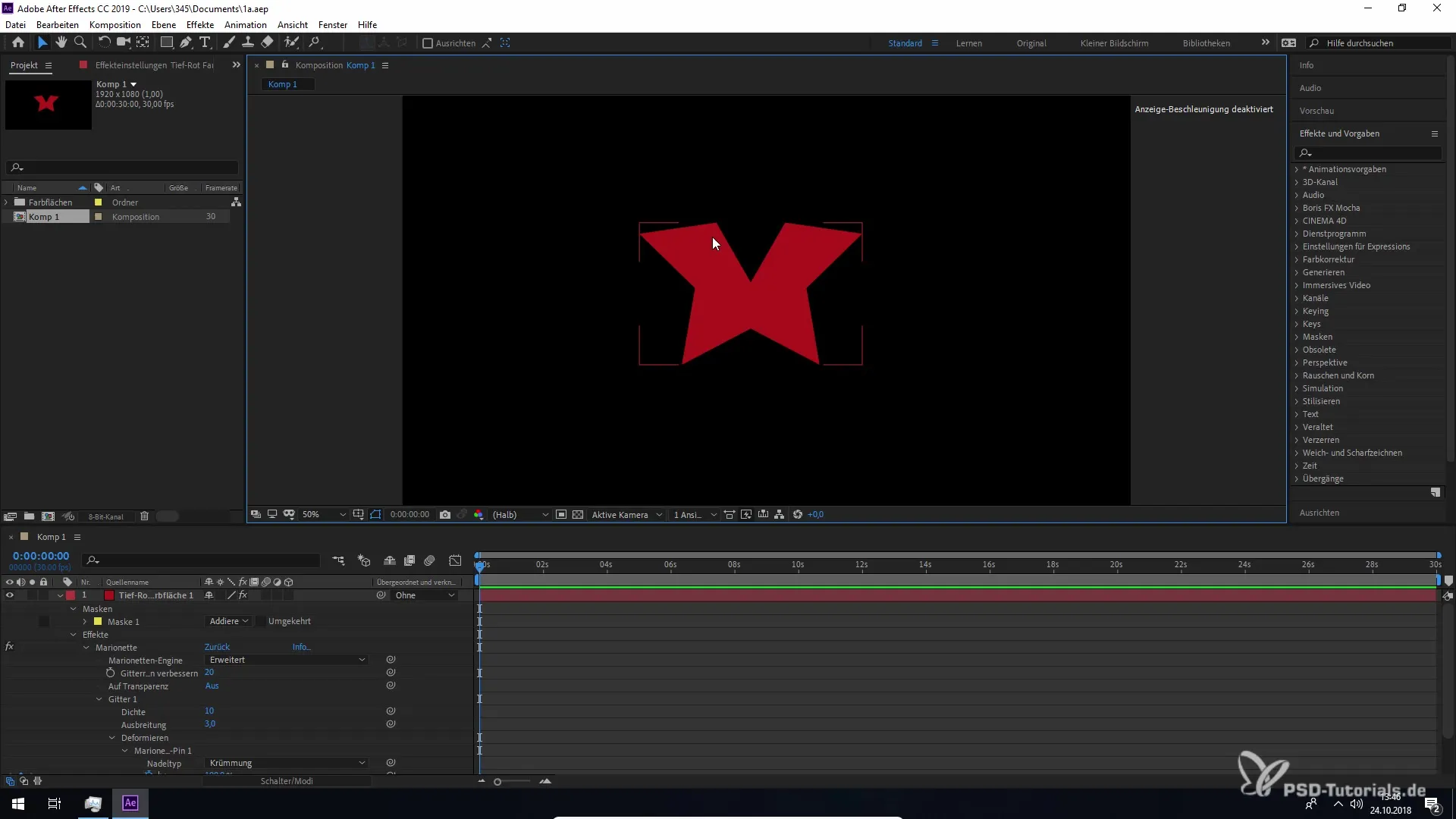
3. Tűk létrehozása és testreszabása
Állítsd fel a tűket az objektumodon, hogy irányítsd az animációt. A tűk beállítása után választhatod a különböző tűtípusokat, és testreszabhatod az animációs élményt. Ezek a lehetőségek fontosak a kívánt eredmény eléréséhez.
4. Az előrehaladott báb-tű eszközök használata
Az előrehaladott báb-tű eszközökkel további testreszabásokat végezhetsz. Használj plusz jeleket az ikonokon, hogy további módokat adj hozzá, valamint lehetőséget, hogy különböző beállításokat kombinálj.
5. Átfedési eszköz használata
Az átfedési eszköz egy újabb új funkció. Ne feledd, hogy a megfelelő típusokat kell választanod, hogy ezt a funkciót helyesen használd. Ellenkező esetben korlátozásokhoz juthatsz.
6. Beállítások módosítása
A további animációs testreszabáshoz lépj a beállításokba. Itt közvetlen hozzáférést kapsz olyan lehetőségekhez, mint a sűrűség és a terjedés. Ezek a menük megkönnyítik az animáció finomhangolását.
7. Saját tűk deformálása
Különleges kiemelés a deformálható tűk. Ezekkel célzottan befolyásolhatod az objektumod formáját és mozgását. Ez számos kreatív lehetőséget kínál, hogy az animációidat egy teljesen új szintre emeld.
8. Ikonok és funkcióik
Az új kerek ikonok kibővített funkcionalitást kínálnak a tűk beállításához. A beállítási menü segítségével további módosításokat végezhetsz, hogy még tovább finomítsd az animációdat.
Összefoglalás – Fejlesztett báb hálók az After Effects CC 2019-ben
Ez a útmutató bemutatta neked a Puppet eszköz új funkcióit az Adobe After Effects CC 2019-ben. Ezek a funkciók kibővítik a lehetőségeidet kreatív és dinamikus animációk létrehozására, és jelentősen javítják a részletek pontosságát.
Gyakran ismételt kérdések
Mik az új funkciók a Puppet eszközben az After Effects CC 2019-ben?A Puppet eszköz javított beállítási lehetőségeket, mint a terjedés és a sűrűség, új tűtípusokat, és a különböző eszközök kombinálásának lehetőségét kínálja.
Hogyan választhatom ki a Puppet eszközt?A Puppet eszközt a menüsoron választhatod ki, vagy használhatod a Ctrl + P (Windows) vagy Command + P (Mac) billentyűkombinációkat.
Milyen előnyöket kínálnak a fejlettebb báb-tű eszközök?Ezek az eszközök lehetővé teszik az animációid pontosabb megtervezését és testreszabását, valamint különböző tűtípusok kombinálását.
Hogyan állíthatok be és testreszabhatok tűket?A tűket közvetlenül az objektumodra állíthatod, hogy irányítsd az animációt. Különböző tűtípusok állnak rendelkezésedre, amelyeket tetszőlegesen testreszabhatsz.
Milyen szerepet játszik az átfedési eszköz az animációban?Az átfedési eszköz pontosabb irányítást tesz lehetővé az animáció felett, de megköveteli a megfelelő tűtípusok kiválasztását.


